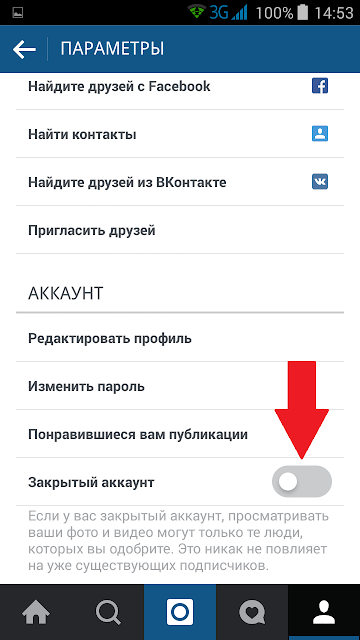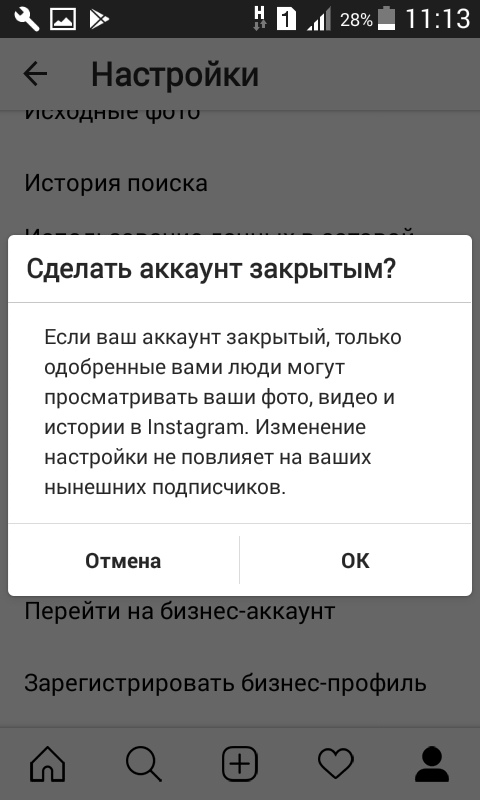Как закрыть профиль в Инстаграме
Опубликовано: Автор: Егор Денисов
Содержание
- Зачем нужно защищать личные данные?
- Скрыть с мобильного телефона
- Скрыть бизнес-страницу
Для сохранения конфиденциальности, пользователь может закрыть профиль в Инстаграме. Такая страница отображается во время поиска, но фотографии, истории скрыты от посетителей. Информация, написанная в биографии, остается в свободном доступе.
Закрытые профили – приватные, доступ к которым есть у ограниченного числа подписчиков. Нередко, это личное пространство, где владелец делится снимками из своей жизни, которые не должны видеть посторонние. Аккаунт относится к приватному фотоальбому, скрытому бизнес-профилю.
Преимущества скрытых страниц:
- возможность размещать фотографии, которые увидят только знакомые или близкие;
- следить за тем, кто подписывается, отклонять заявки или принимать;
- скрыть личные снимки от посторонних.

В отношении бизнес-пространств: переводят страницу на личную, а уже после – закрывают от посетителей. Сделать закрытый профиль в Инстаграм можно навсегда или на ограниченный срок.
Скрыть с мобильного телефона
При помощи смартфона проще сделать – закрыть профиль в Инстаграме. В настройках официального приложения находится переключатель, влияющий на доступность страницы.
Чтобы ограничить доступ, следует:
- Нажать на «Дополнительно» (три точки сверху).
- Опуститься к разделу «Аккаунт».
- Нажать на переключателе «Закрытый/Личный».
После этого: перезапустить приложение, ожидать заявок в подписчики. Параметры конфиденциальности включают функции настройки комментирования, блокирования доступа к истории. Владелец страницы указывает подписчиков, которые не смогут просматривать Stories.
- Не нашли ответа?Задать вопрос мы подготовим и вышлем вам ответ на e-mail
- Мощная прокачка Инстаграм аккаунта
- Бесплатные и платные сервисы для раскрутки
Для этого нужно:
- Зайти в «Дополнительно».

- Раздел «Конфиденциальность и безопасность» — «Настройки истории».
- Нажать на «Скрыть» и выбрать пользователей, которым не будет доступен просмотр.
Ограничить отзывы к публикациям доступно через «Настройки комментирования». Владелец указывает, какие фразы недопустимы в отзывах, кто может оставлять мнение на странице.
Скрыть страницу на iOS
После очередных обновлений, закрыть профиль в Instagram с iphone стало проще. Установить настройки безопасности и конфиденциальности можно при помощи параметров приложения. В дальнейшем, чтобы посмотреть публикации в аккаунте с ограниченным доступом, посетители должны подать заявку на подписку.
Процедуру проводят в три этапа:
- Зайти в настройки (шестеренка).
- Найти раздел «Аккаунт».
- Переместить переключатель на «Закрытый профиль».
Пользователи, которые не были ранее подписаны, увидят на экране надпись: «Информация скрыта». Добавление новых подписчиков происходит посредством уведомлений. Владельцу приходит сообщение, что другой пользователь хочет подписаться. Появится окошко, содержащее две кнопки – подтвердить или отклонить заявку.
Владельцу приходит сообщение, что другой пользователь хочет подписаться. Появится окошко, содержащее две кнопки – подтвердить или отклонить заявку.
Функция «Закрыть профиль» в Instagram 2018 году отличается возможностью полного ограничения доступа. Избавиться от нежелательного подписчика можно через блокировку.
Для этого:
- Перейти в аккаунт пользователя, который не должен видеть публикации.
- Нажать на «Дополнительно» в верхней части экрана.
- Выбрать пункт «Заблокировать».
Теперь нежелательный аккаунт не может ставить лайки, писать комментарии и видеть фотоснимки. Отметки «Мне нравится» будут удалены после блокировки. При необходимости, разблокировку выполняют через «Настройки» в приложении: перейти в раздел «Заблокированные пользователи».
Скрыть бизнес-страницу
Закрыть бизнес профиль в Instagram нельзя, но переключившись на личный аккаунт, можно ограничить просмотр фотографий.
Причиной закрытия становится:
- ограниченное количество потребителей или сотрудников;
- необходимость в «ремонтных работах».
 Например, ребрендинг, подготовка сюрприза для подписчиков;
Например, ребрендинг, подготовка сюрприза для подписчиков; - создание эксклюзивной продукции.
Процедура, как закрыть профиль в Инстаграмме с телефона включает:
- Перейти в «Дополнительно».
- Настройки «Аккаунт» — переключиться на «Личный».
- Ввести данные.
- Подождать ответа от сервера и перезапустить приложение.
Страницу закрывают также, как и личный аккаунт. Ранее опубликованная информация не будет доступна нежелательным пользователям, а профиль приобретет статус личного.
Чтобы восстановиться в бизнес категории, следует вновь нажать на «Перейти на бизнес-аккаунт» и совершить те же действия, что и первый раз.
Просмотреть закрытый невозможно, даже используя сторонние приложения. Большинство сервисов, предлагающих помощь в просмотре скрытой информации, способны украсть данные пользователя, навредить странице и конфиденциальным данным.
Как удалить свой аккаунт в Инстаграм. Навсегда или временно
Несмотря на то что Инстаграм в России заблокировали, местные пользователи могут продолжать использовать его точно так же, как и раньше, пусть и через VPN. Более того, нам с вами остаются доступны все обновления, которые получает приложение социальной сети. В основном, конечно, мы имеем дело с какими-то мелкими нововведениями, но в этот раз разработчики добавили специальный пункт настроек, который позволяет удалить свой аккаунт Инстаграм навсегда, как того требуют правила размещения в App Store.
Более того, нам с вами остаются доступны все обновления, которые получает приложение социальной сети. В основном, конечно, мы имеем дело с какими-то мелкими нововведениями, но в этот раз разработчики добавили специальный пункт настроек, который позволяет удалить свой аккаунт Инстаграм навсегда, как того требуют правила размещения в App Store.
Удалить свой аккаунт в Инстаграме стало проще
❗️У НАС ЕСТЬ КЛАССНЫЙ ТЕЛЕГРАМ-КАНАЛ С НОВОСТЯМИ И ПОСЛЕДНИМИ СОБЫТИЯМИ. ОБЯЗАТЕЛЬНО ПОДПИШИСЬ. НЕ ПОЖАЛЕЕШЬ.
Да, удалить свой Instagram можно было и раньше. Однако сделать это было не так просто. Разработчики намеренно спрятали кнопку удаления так далеко, что большинство бы никогда её не нашло, не знай, где именно нужно искать. Однако Apple потребовала от всех разработчиков вынести соответствующую возможность на всеобщее обозрение, и Инстаграм, не имея другого выхода, подчинился.
Как скачать свои фото из Инстаграм
Прежде чем мы перейдём к удалению вашего аккаунта, настоятельно рекомендуем скачать все свои фото и видео из Инстаграм, которыми вы поделились с социальной сетью. А вот сторис — даже сохранённые в избранное -, личную переписку и файлы, полученные через директ, загрузить не получится. Инстаграм не даёт такой возможности из соображений конфиденциальности.
А вот сторис — даже сохранённые в избранное -, личную переписку и файлы, полученные через директ, загрузить не получится. Инстаграм не даёт такой возможности из соображений конфиденциальности.
- Запустите Instagram у себя на iPhone;
- Откройте свой профиль и нажмите на три полоски в правом верхнем углу;
Перед удалением аккаунта лучше скачать все свои данные
- В выпадающем меню выберите «Ваши действия»;
- Пролистайте вниз и выберите «Скачать информацию»;
- Укажите свой email, нажмите «Запросить файл» и введите пароль от аккаунта.
❗️ПОДПИСЫВАЙСЯ НА НАШ ЧАТИК В ТЕЛЕГРАМЕ. ТАМ ТЕБЕ ОТВЕТЯТ НА ЛЮБЫЕ ВОПРОСЫ ОБ АЙФОНАХ И НЕ ТОЛЬКО
Сбор данных, как указывает Инстаграм, может занять до 14 дней. В последнее время сроки, требуемые на подготовку архива с медиафайлами, которые вы загружали в социальную сеть, сильно выросли. Если раньше на это требовалось не более 48 часов, то теперь может уйти до двух недель. Правда, на практике всё происходит быстрее.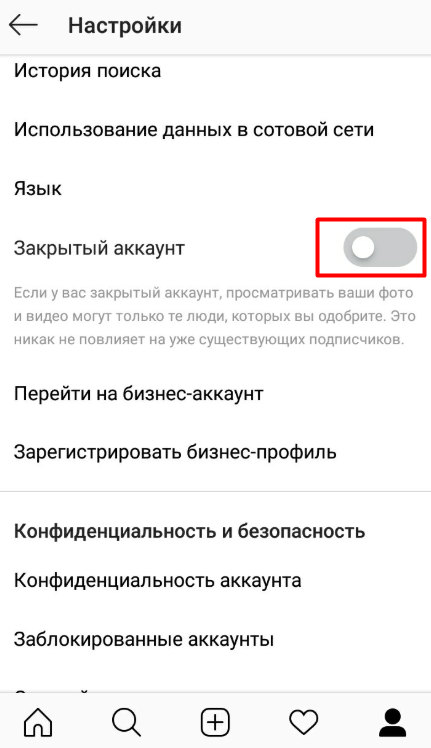 Мне архив с данными пришёл на почту уже через несколько минут.
Мне архив с данными пришёл на почту уже через несколько минут.
Как удалить свой Instagram
Теперь можно переходить непосредственно к удалению аккаунта в Инсте. Сервис предлагает удалить учётку временно и навсегда. Фактически временное удаление представляет собой простое отключение. Ваш профиль, комментарии, фото, сторис, избранное, а также лайки будут скрыты до того момента, пока вы снова не войдёте в свой аккаунт и не активируете его. Несмотря на это, для окружающих ваш профиль будет фактически удалён.
А вот удаление профиля Инстаграм навсегда действительно предполагает полное удаление. У этого действия нет обратного пути. Все ваши данные, включая сам профиль, комменты, лайки и другая активность будут стёрты из социальной сети навсегда без возможности восстановления. Этим механизмом имеет смысл пользоваться только в том случае, если вы окончательно и бесповоротно приняли решение оставить Инстаграм и твёрдо уверены, что больше никогда сюда не вернётесь.
❗️ПОДПИСЫВАЙСЯ НА НАШ ЯНДЕКС.ДЗЕН, ЧТОБЫ ЧИТАТЬ ЭКСКЛЮЗИВНЫЕ СТАТЬИ, КОТОРЫЕ НЕ ВЫХОДЯТ НА САЙТЕ
- Запустите приложение Instagram у себя на iPhone;
- Откройте профиль и нажмите на три полоски в правом верхнем углу;
Даже если вы удалили аккаунт навсегда, его можно восстановить ещё целый месяц
- Выберите «Настройки» — «Аккаунт» — «Удаление аккаунта»;
- Выберите, удалить ли аккаунт на время или навсегда;
Окончательно аккаунт можно удалить только на сайте
- Подтвердите, что желаете перейти к удалению аккаунта;
- Выберите причину, введите пароль и нажмите «Удалить».
Несмотря на то что кнопка удаления аккаунта доступна в самом приложении, для того, чтобы подтвердить действие, вам придётся перейти на сайт Инстаграма. Переадресация произойдёт автоматически, так что вам ничего не придётся делать самостоятельно. На этом этапе от вас потребуется ещё раз подтвердить окончательное удаление и согласиться на предлагаемые условия.
Как восстановить свой аккаунт в Инстаграм
Впрочем, даже при полном удалении аккаунта разработчики всё-таки предусмотрели возможность откатить всё назад. Ещё как минимум месяц после полного удаления у вас будет возможность остановить процедуру и восстановить учётную запись в Инсте. Для этого будет достаточно просто войти в свой аккаунт, и он снова станет активен. Но только в течение месяца. По его истечении процесс удаления будет необратим.
Просто авторизуйтесь в своём аккаунте снова, и он восстановится
Если так и случилось, и вы передумали, следующие 30 дней после полного удаления аккаунта вы можете восстановить его. Сделать это даже проще, чем удалить, потому что совокупное количество действий, которые следует предпринять, будет меньше:
- Запустите Инстаграм у себя на Айфоне или на другом устройстве;
- Введите учётные данные для авторизации в удалённом аккаунте;
- Подтвердите вход и согласитесь с восстановлением учётной записи;
- Дождитесь, пока данные восстановятся, и вы сможете пользоваться ими.

❗️ПОДПИШИСЬ НА ТЕЛЕГРАМ-КАНАЛ СУНДУК АЛИБАБЫ. ТАМ КАЖДЫЙ ДЕНЬ ВЫХОДЯТ ПОДБОРКИ ЛУЧШИХ ТОВАРОВ С АЛИЭКСПРЕСС
В случае с временным удалением всё ещё проще. Если вы просто деактивировали свой аккаунт, то восстановить его можно в любое время после этого. Поскольку учётная запись не удаляется полностью, а как бы отключается, она всё равно хранится в памяти сервиса, и он всегда может дать вам возможность вернуть всё назад. Правда, действия по восстановлению будут точно такими же — войдите в свой аккаунт и подтвердите своё желание снова осесть в Инсте.
Instagram на iPhoneСоветы по работе с Apple
Устали от социальных сетей? Как деактивировать или удалить свою учетную запись Instagram
(Фото: Tada Images/Shutterstock)
Вам надоел Instagram? Возможно, вам когда-то нравился сервис для обмена любимыми фотографиями или подписки на друзей, но теперь вы хотите отключить его.
Если вы просто хотите сделать перерыв в работе службы на случай, если вы вернетесь к ней в будущем, вы можете деактивировать свою учетную запись. Это сделает его неактивным, пока вы снова не войдете в систему. Если вы определенно хотите перерезать шнур, вы можете удалить свою учетную запись навсегда. Это удалит ваш профиль, фотографии, видео, комментарии, лайки и подписчиков. Вот как выполнить оба действия.
Как деактивировать свой аккаунт в Instagram
(Кредит: Лэнс Уитни)
Если вы хотите отключить свою учетную запись в мобильном приложении, откройте значок гамбургера в правом верхнем углу и выберите Настройки > Учетная запись > Удалить учетную запись . Вас спросят, хотите ли вы деактивировать учетную запись вместо ее удаления. Нажмите кнопку
На следующем экране выберите причину деактивации учетной записи, а затем решите, хотите ли вы повторно активировать свою учетную запись через определенное количество дней.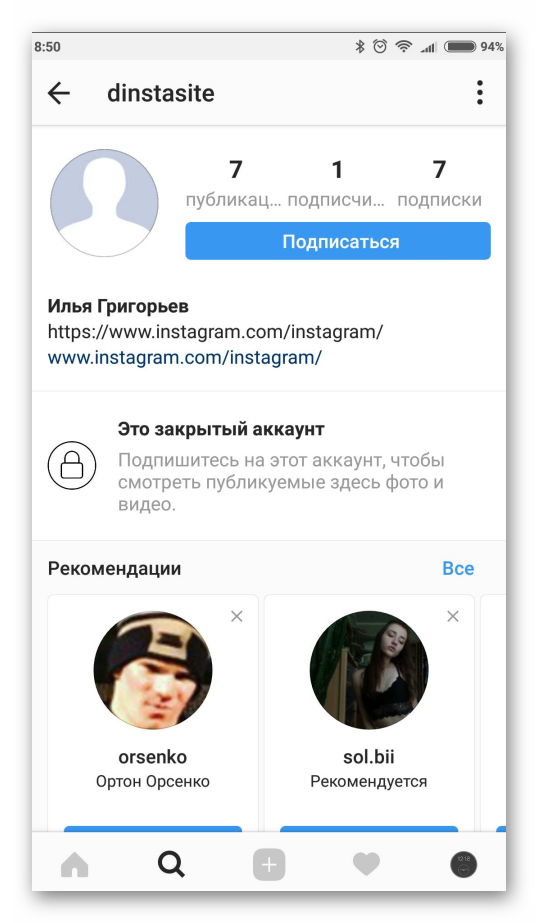 Введите свой пароль Instagram, затем коснитесь Кнопка «Временно деактивировать учетную запись» . Нажмите Да для подтверждения. Если вы когда-нибудь захотите повторно активировать свою учетную запись, просто снова откройте приложение и войдите в систему.
Введите свой пароль Instagram, затем коснитесь Кнопка «Временно деактивировать учетную запись» . Нажмите Да для подтверждения. Если вы когда-нибудь захотите повторно активировать свою учетную запись, просто снова откройте приложение и войдите в систему.
(Фото: Instagram/Лэнс Уитни)
Вы также можете сделать это из веб-браузера. Откройте веб-сайт Instagram и войдите в свою учетную запись. На главной странице своей учетной записи щелкните значок своего профиля вверху и выберите Настройки . Нажмите Временно отключить мою учетную запись
ссылка внизу.На следующем экране выберите причину, по которой вы хотите отключить свою учетную запись, и решите, хотите ли вы повторно активировать учетную запись через определенное количество дней. Введите свой пароль и нажмите Временно отключить учетную запись .
(Фото: Instagram/Лэнс Уитни)
Всплывающее сообщение попросит вас об окончательном подтверждении, что даст вам еще один шанс передумать. Нажмите Да , чтобы отключить свою учетную запись. Если вы передумали и хотите повторно активировать свою учетную запись, снова войдите в Instagram, и ваша учетная запись будет повторно активирована.
Нажмите Да , чтобы отключить свою учетную запись. Если вы передумали и хотите повторно активировать свою учетную запись, снова войдите в Instagram, и ваша учетная запись будет повторно активирована.
Как удалить свой аккаунт в Instagram
(Кредит: Лэнс Уитни)
Чтобы окончательно удалить свою учетную запись, коснитесь значка гамбургера в правом верхнем углу приложения и выберите
Рекомендовано нашей редакцией
Сохраните эти ролики: как скачать видео и фото из Instagram
2005, Это ты? Instagram тестирует песню профиля MySpace-Esque
Раздражает Instagram? Возьмите под контроль свою ленту с помощью этих советов и рекомендаций
(Фото: Instagram/Лэнс Уитни)
Затем вас спросят, почему вы хотите удалить учетную запись. Выберите ответ из выпадающего меню. Введите свой пароль, а затем нажмите кнопку Удалить . Нажмите OK, чтобы подтвердить удаление, и вашей учетной записи больше не будет. Если вы хотите восстановить свою учетную запись, откройте приложение и войдите снова. Однако вы должны сделать это в течение месяца, чтобы восстановить вашу информацию.
Выберите ответ из выпадающего меню. Введите свой пароль, а затем нажмите кнопку Удалить . Нажмите OK, чтобы подтвердить удаление, и вашей учетной записи больше не будет. Если вы хотите восстановить свою учетную запись, откройте приложение и войдите снова. Однако вы должны сделать это в течение месяца, чтобы восстановить вашу информацию.
(Кредит: Лэнс Уитни)
Вы также можете сделать этот решительный шаг на странице «Удалить свою учетную запись» (откроется в новом окне) в Интернете. Щелкните раскрывающееся меню и выберите ответ, чтобы указать, почему вы удаляете свою учетную запись. Введите свой пароль, а затем нажмите кнопку Удалить , чтобы. Нажмите OK , чтобы подтвердить удаление.
(Кредит: Лэнс Уитни)
Ваша учетная запись может быть восстановлена еще на месяц. Войдите в систему в течение этого времени, чтобы восстановить свою учетную запись; в противном случае он будет удален навсегда.
Нравится то, что вы читаете?
Подпишитесь на информационный бюллетень Tips & Tricks , чтобы получить советы экспертов, чтобы получить максимальную отдачу от вашей технологии.
Этот информационный бюллетень может содержать рекламу, предложения или партнерские ссылки. Подписка на информационный бюллетень означает ваше согласие с нашими Условиями использования и Политикой конфиденциальности. Вы можете отказаться от подписки на информационные бюллетени в любое время.
Спасибо за регистрацию!
Ваша подписка подтверждена. Следите за своим почтовым ящиком!
Подпишитесь на другие информационные бюллетени
Как удалить или деактивировать свою учетную запись Instagram в 2021 году
Судан | Обновлено 6 июля 2022 г.
В настоящее время Instagram является одной из ведущих социальных сетей. Тем не менее, многие исследователи показали, что мы проводим большую часть нашего важного времени в социальных сетях, включая Instagram.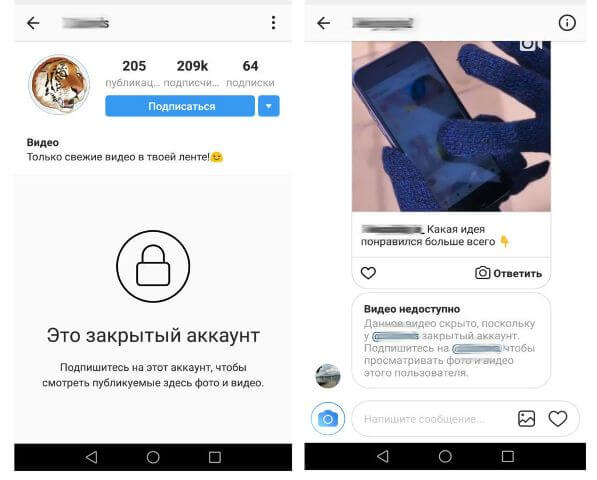 Если вы считаете, что Instagram постоянно мешает вашей работе или учебе, и решили никогда не оглядываться на него или по каким-либо другим причинам, вы можете легко удалить свою учетную запись Instagram. Вы также можете временно деактивировать свою учетную запись, если хотите отдохнуть от Instagram.
Если вы считаете, что Instagram постоянно мешает вашей работе или учебе, и решили никогда не оглядываться на него или по каким-либо другим причинам, вы можете легко удалить свою учетную запись Instagram. Вы также можете временно деактивировать свою учетную запись, если хотите отдохнуть от Instagram.
Instagram — Как деактивировать ваш …
Пожалуйста, включите JavaScript
Instagram — Как деактивировать ваш аккаунт (временно и навсегда)
Здесь мы проведем вас через обе процедуры, чтобы удалить и деактивировать ваш аккаунт Instagram.
Что произойдет, если вы удалите свой аккаунт в Instagram?
- Вся ваша информация, включая ваш профиль, видео, фотографии, лайки, подписчиков и комментарии, будет безвозвратно удалена.
- Имя пользователя удаленной учетной записи не будет доступно для другой учетной записи.
- Через 30 дней после удаления вашей учетной записи вся ваша информация будет удалена навсегда.

- Вы не можете восстановить свою учетную запись.
- После удаления вашей учетной записи может пройти до 90 дней, чтобы удалить все, что вы опубликовали в Instagram.
Как навсегда удалить свой аккаунт в Instagram?
Примечание. Вы не можете удалить свою учетную запись с помощью приложения Instagram; вы должны использовать веб-браузер.
- Посетите страницу закрытия учетной записи Instagram на своем мобильном телефоне или компьютере.
- Войдите в свою учетную запись, если вы еще этого не сделали.
- Выберите причину удаления вашей учетной записи из раскрывающегося меню.
- Введите свой пароль и нажмите кнопку Навсегда удалить мой аккаунт .
Как деактивировать свой аккаунт в Instagram?
Деактивация вашей учетной записи Instagram скроет всю вашу информацию в Instagram, включая вашу учетную запись, профиль, фото/видео, комментарии и лайки, которые будут скрыты до тех пор, пока вы не активируете ее повторно. Выполните следующие действия в веб-браузере телефона или настольного компьютера, чтобы отключить свою учетную запись Instagram.
Выполните следующие действия в веб-браузере телефона или настольного компьютера, чтобы отключить свою учетную запись Instagram.
Примечание : Вы не можете деактивировать свою учетную запись с помощью приложения Instagram.
- Посетите instagram.com и войдите в свою учетную запись.
- Нажмите или коснитесь значка своего профиля. На мобильных устройствах он находится в правом нижнем углу, а на компьютере — в правом верхнем углу.
- Нажмите или коснитесь Редактировать профиль.
- Прокрутите вниз и нажмите/коснитесь Временно отключить мою учетную запись .
- Выберите причину деактивации вашей учетной записи из раскрывающегося меню.
- Введите свой пароль и нажмите или коснитесь кнопки Временно отключить учетную запись .
Ваш Instagram деактивирован.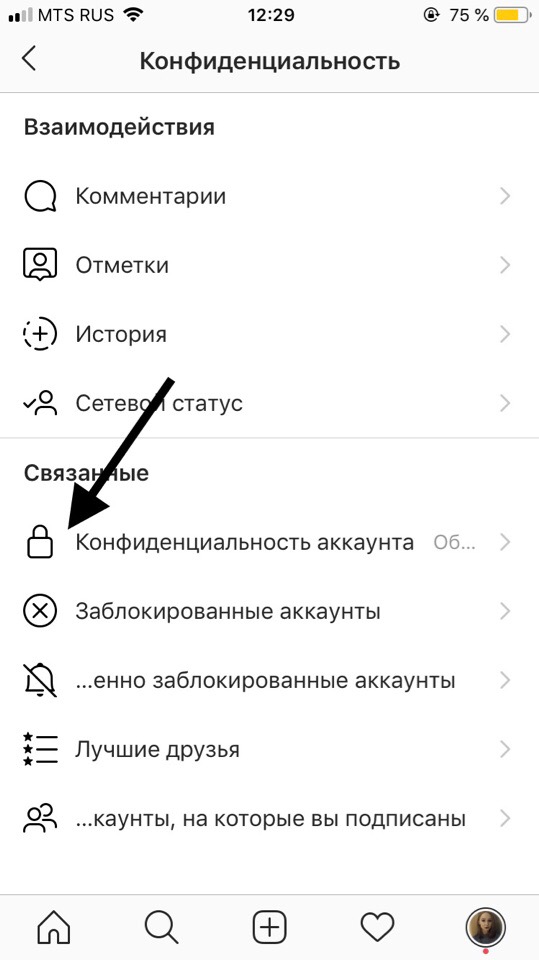 Если вы хотите повторно активировать в будущем, просто войдите в свою учетную запись.
Если вы хотите повторно активировать в будущем, просто войдите в свою учетную запись.
Как заблокировать кого-то в Instagram?
Если вы удаляете свою учетную запись Instagram только потому, что хотите ограничить доступ к контенту для определенного пользователя, есть один способ решить эту проблему — заблокировать его. Есть несколько способов заблокировать кого-то в Instagram. Точно так же вы можете просмотреть список заблокированных вами пользователей и разблокировать их, если хотите. Когда вы блокируете кого-то в приложении Instagram, у вас будет возможность заблокировать его учетную запись или заблокировать его учетную запись и новые учетные записи, которые они могут создать. Самый простой способ сделать это — использовать мобильное приложение.
Если вы кого-то заблокируете, его лайки и комментарии будут удалены из ваших фото и видео. Они по-прежнему могут видеть лайки и комментарии к вашему посту. Точно так же вы не можете отправлять им сообщения, и они не смогут упомянуть и отметить вас.
Заблокировать кого-либо через настройки
- Откройте приложение Instagram на своем устройстве.
- Перейдите в свой профиль , щелкнув изображение своего профиля в нижнем меню.
- Коснитесь трехстрочного в правом верхнем углу и перейдите в Настройки.
- Щелкните Конфиденциальность и нажмите Заблокированные учетные записи.
- Нажмите на значок + в правом верхнем углу, чтобы добавить кого-то в черный список и найти человека, которого вы хотите заблокировать. ( Примечание. Если вы хотите разблокировать кого-либо, нажмите «Разблокировать» справа от его имени и снова нажмите «Разблокировать» для подтверждения ).
- Нажмите Блок справа от их имени. Чтобы заблокировать учетную запись и новые учетные записи, которые они могут создать, нажмите на Блок внизу для подтверждения.
- Если вы предпочитаете заблокировать только эту учетную запись, выберите ее и нажмите Заблокировать еще раз для подтверждения.





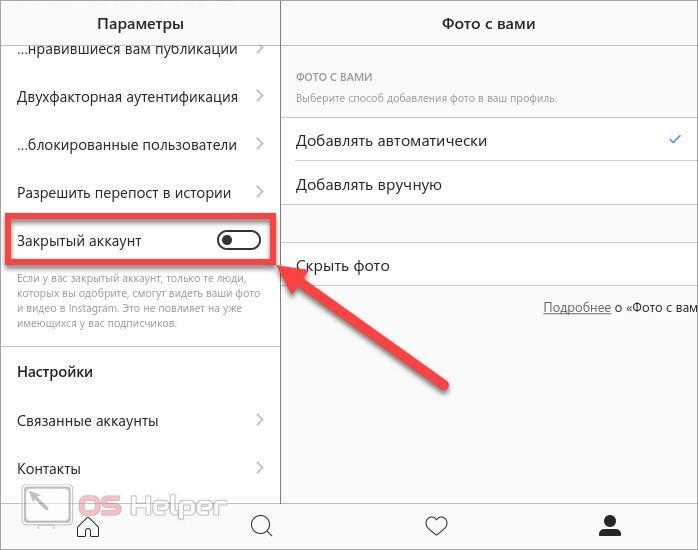 Например, ребрендинг, подготовка сюрприза для подписчиков;
Например, ребрендинг, подготовка сюрприза для подписчиков;